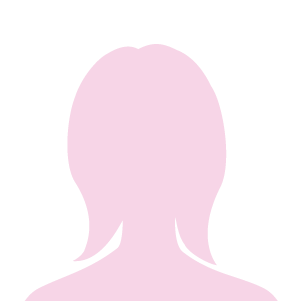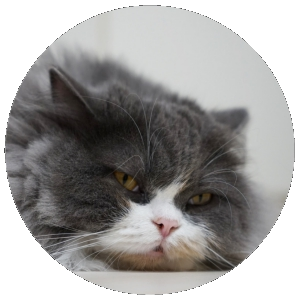GWで実家に帰ったら、姉(悪魔)と姪(天使)も帰省していました。
じーじとばーば(私からみたら父・母)はスマホで写真をバシャバシャ撮りまくっています。
壁には父が印刷した写真がところ狭しと貼られています。
 印刷された写真
印刷された写真父は60代にしてはPCを使いこなすほうなので、自分でプリンタを買ってきて写真を印刷して楽しんでいます。その割にはスマホが苦手。
逆に母はPCはからっきしだめですが、スマホはLINEはもちろん、Facebook・インスタ等使っていろいろコミュニケーションをとっています。
いつもは気に入った写真を父に頼んで印刷してもらっていたようですが、
最近は、いちいち父に頼むのが煩わしいらしく・・・。
そこで、PCが使えない(スマホは少し使える)60代の母でも使えるプリンタを購入して、私のサポートなしで使えるようにレクチャーしてみました。
半日程度で↓の操作を習得することができました。
- 用紙のセット
- インクの交換
- プリンタとスマホの接続
- スマホアプリからの印刷
みなさんも、もし『孫の写真を印刷したい!だけど、PC使わなくても印刷できるプリンタない?』と頼まれたら、このプリンタを紹介してみてください!
目次
プリンタ選定の条件
今回は、60代の母が近くに指導者がいなくても問題無く使えるプリンタという事で、以下の条件で選びました。
- 60代のPCが使えない(スマホは使える)人でも印刷できる
- PC不要、スマホで完結できる
- 本体の設置、消耗品の購入や交換が簡単
- 保証、サポートがきちんとしている日本のメーカー製
逆に、以下の事は諦めようと考えました。
- 最高画質
- 最安のランニングコスト
- A4等大きな紙への印刷
- 印刷パラメータの微調整による印刷結果の追い込み
- 年賀状等写真以外の用途への利用
そしたらありました!
さすがCanonさん!
CP1300の外観と付属品

Canon SELPHY CP1300
本体・付属品

本体・アダプタ・用紙カセット(Lサイズ・カードサイズ用2種)
用紙(インク)セット

Lサイズ用紙108枚とインクカートリッジ3個セット
※インクカートリッジ1個で36枚印刷できます。
CP1300には専用の用紙が必要で、他の用紙は使えません。
また、用紙には必ずインクもセットで付いてきます。
サイズと重量
 カセットには用紙がセットされています。
カセットには用紙がセットされています。180.6(幅)×135.9(奥行き)×63.3(高さ)mm
約860g(インクカセット/ペーパーカセット除く)
サイズはとってもコンパクトです。
豆腐2丁分ぐらい??力のない女性でも軽々片手で持てると思います。
机の上にだしっぱなしにしても、かわいいデザインなので問題ないと思います。
ボタンはたくさんついていますが、スマホからの印刷で使うのは電源ボタンぐらいなので心配しないでください。
Lサイズの印刷時間とコスト
約39秒/枚 約25円/枚
補足:昇華型プリンタについて
家庭用のプリンタには大きく分けて3種類あります。
- インクジェット
- レーザー
- 昇華型 ⬅CP1300はコレ!
昇華型は、インクを熱で気化させて専用の用紙に定着させる方式です。
そのため、専用インク(フィルム状)と専用用紙が必要となります。
(インクジェットはサードパーティー製のインクと用紙が使える場合が多いです。)
これをデメリットと捉える人もいますが、私は『詳しくない人でも、インクと用紙をセットで間違わずに購入できる』メリットとして捉えました。
現在の主流はインクジェットですが、用紙もインクもたくさんあって購入に迷ってしまいます。
また、インクが1色切れたとか、ノズルが詰ったとか、初心者には難しいトラブルがあると思います。昇華型プリンタにはこういったトラブルはないので、母でも安心して運用できると考えました。
CP1300は、最後に透明な特殊インクを写真全体に印刷して、保存性を高める処理もしてくれるので、色あせ等もおきにくくなっています。
初回セットアップ
本体セットアップ(Wi-Fi)
※このセットアップは、機械が苦手な母のために、極力簡単に印刷できるようにセットアップしてきた方法なので、機能を使いこなしたい場合にはもっと色々設定があると思います。
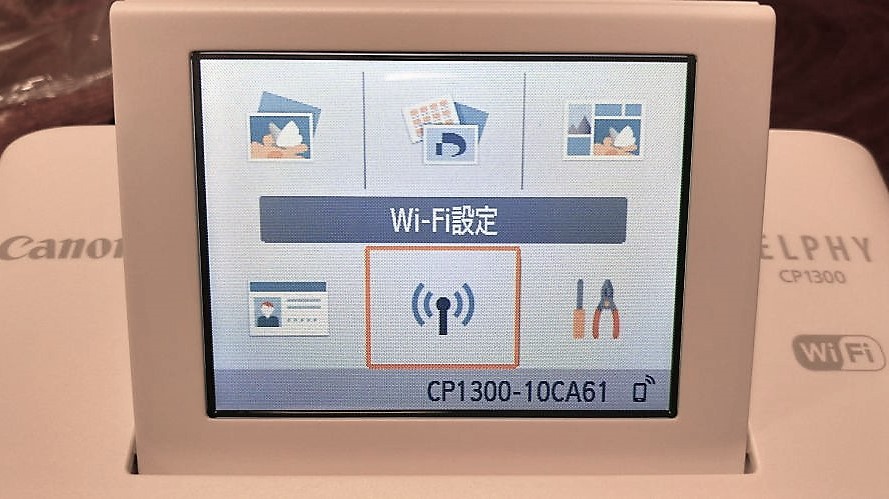
電源を入れたら、【十字キー】と【OKボタン】で【Wi-Fi設定】を選んでください。
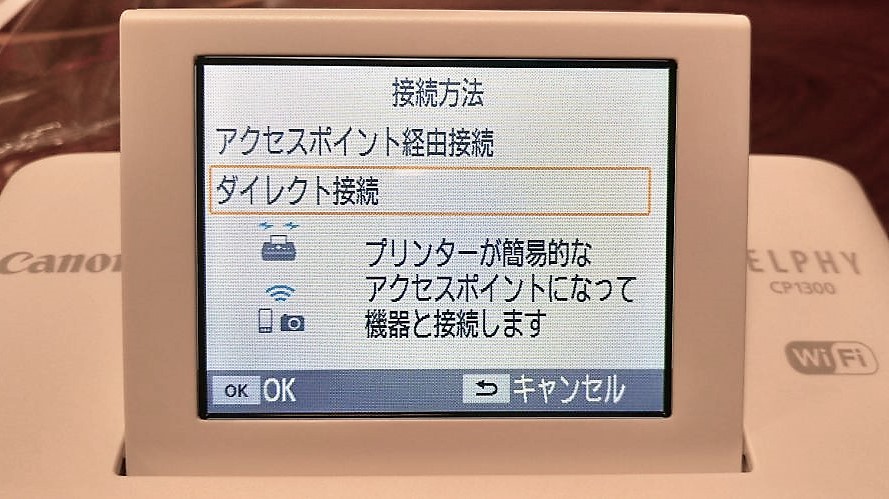
接続方法は【ダイレクト接続】を選んでください。
この方法を選ぶと、スマホとプリンタが直接Wi-Fiでつながるようになります。
(プリンタとつないでいる間は、スマホは印刷以外の通信ができなくなるので注意してください。プリンタの電源を切ればスマホは通常通り通信できるようになります。)
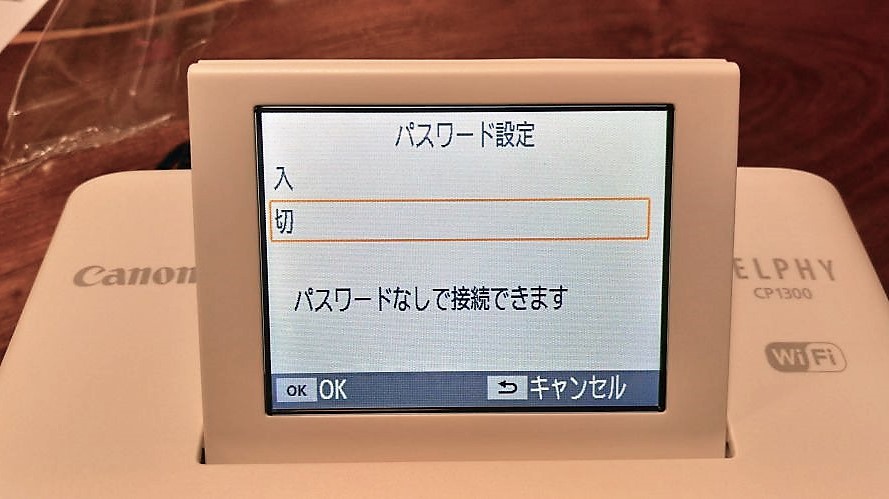
パスワード設定は【切】としました。
極力簡単に接続できるようにするための措置です。
不安な方はパスワードを設定するようにしましょう。
毎回きちんと電源を切れば、パスワード【切】でも実害はないと思います。

このプリンタが出すWi-Fiの電波の名前が表示されます。
機種名【CP1300】が入っているので、メモしなくてもわかると思います。
以上でプリンタ側の設定は終わりです。
その他いろいろメニューはありますが、これだけでスマホから印刷できるようになります。
インクと用紙のセット

インクカートリッジを袋から出して、矢印の向きを確認して、本体に挿入してください。

カートリッジの蓋を開けて、用紙をセットしてください。

カートリッジの蓋をして、本体にセットしてください。
本体には1cm程度しか入らないので、ムリに押し込まないようにしてください。
スマホ側セットアップ
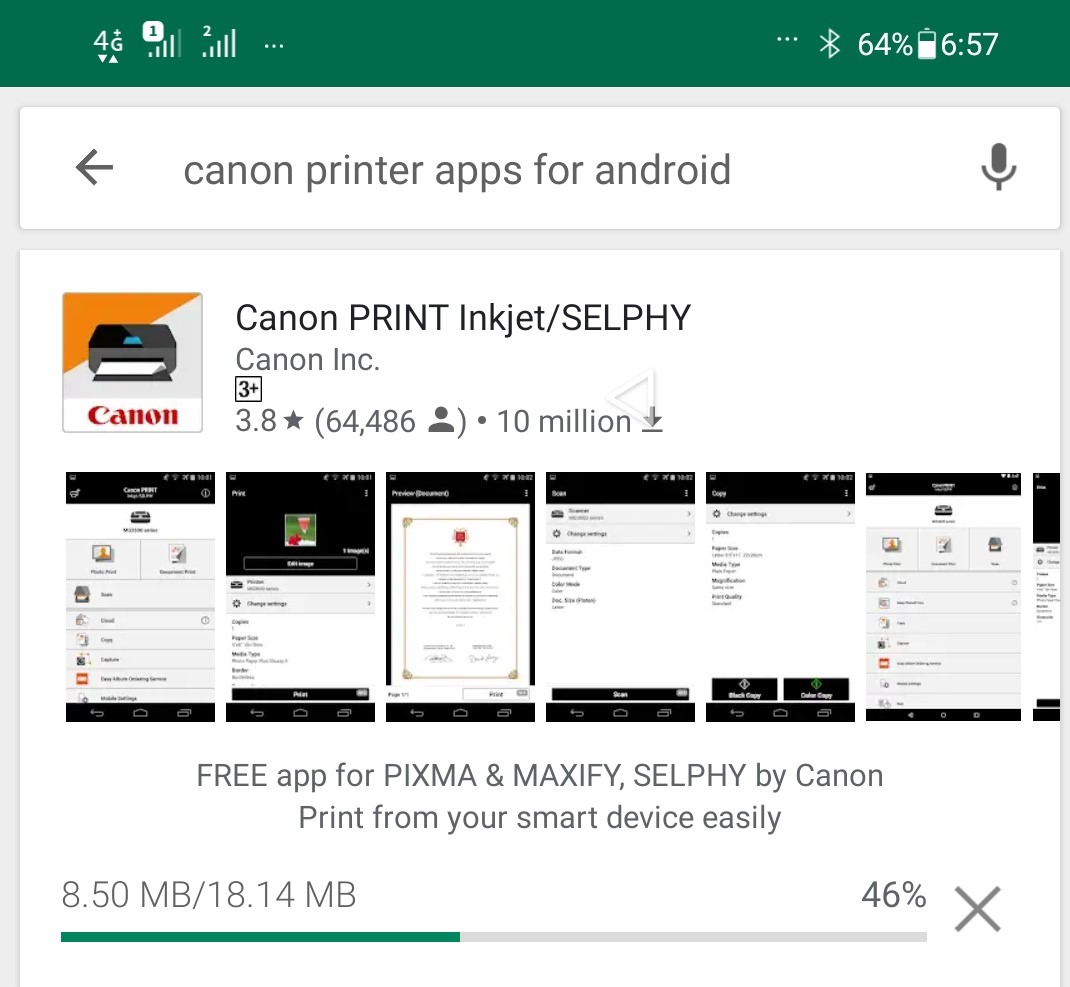
PLAYストアで【Canon PRINT inkjet/SELPHY】と検索して、出てきたアプリをインストールしてください。
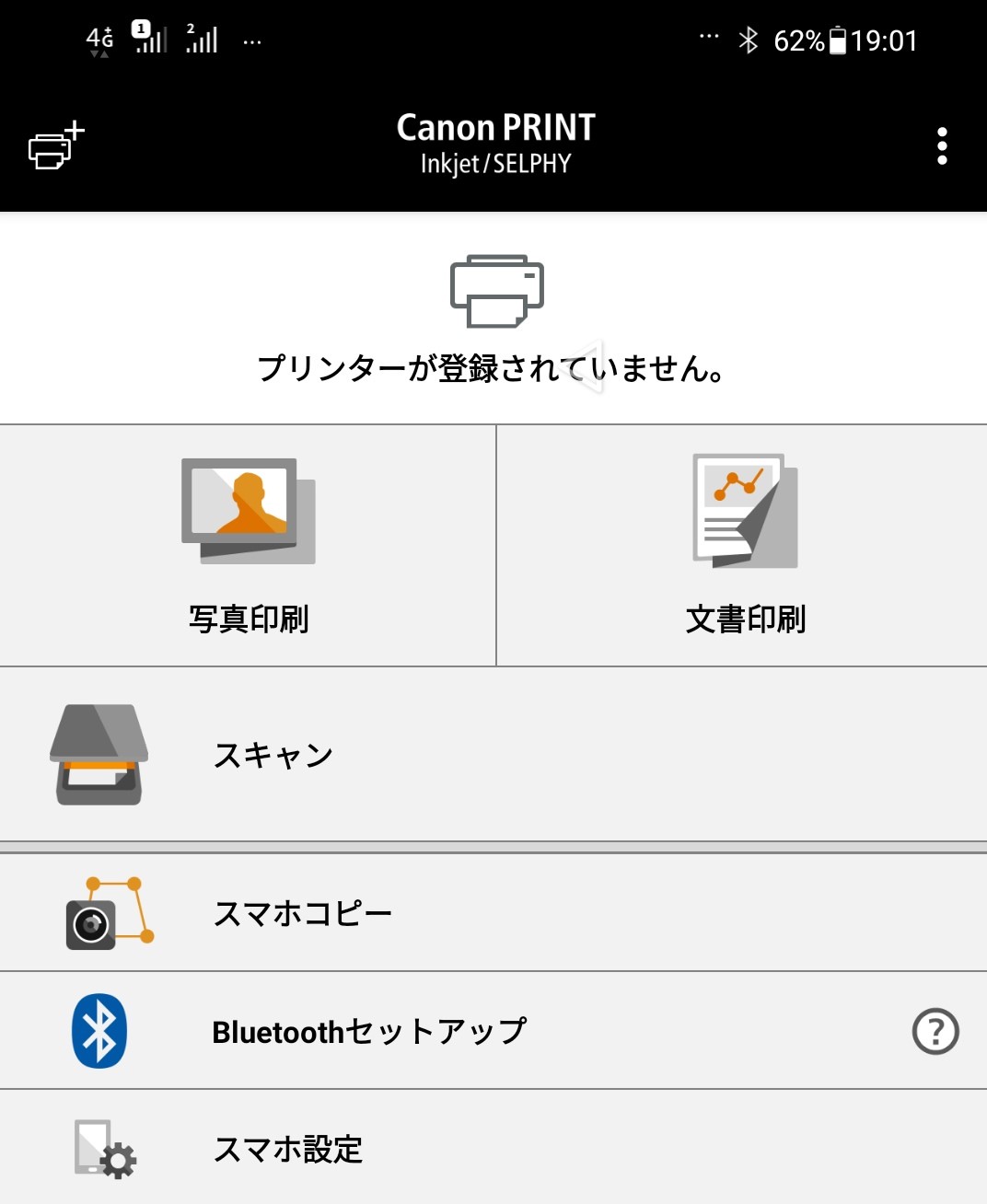
【スマホ設定】をタップし、CP1300と表示されたWi-Fiを選択し、接続してください。
(これでプリンタとつながります。)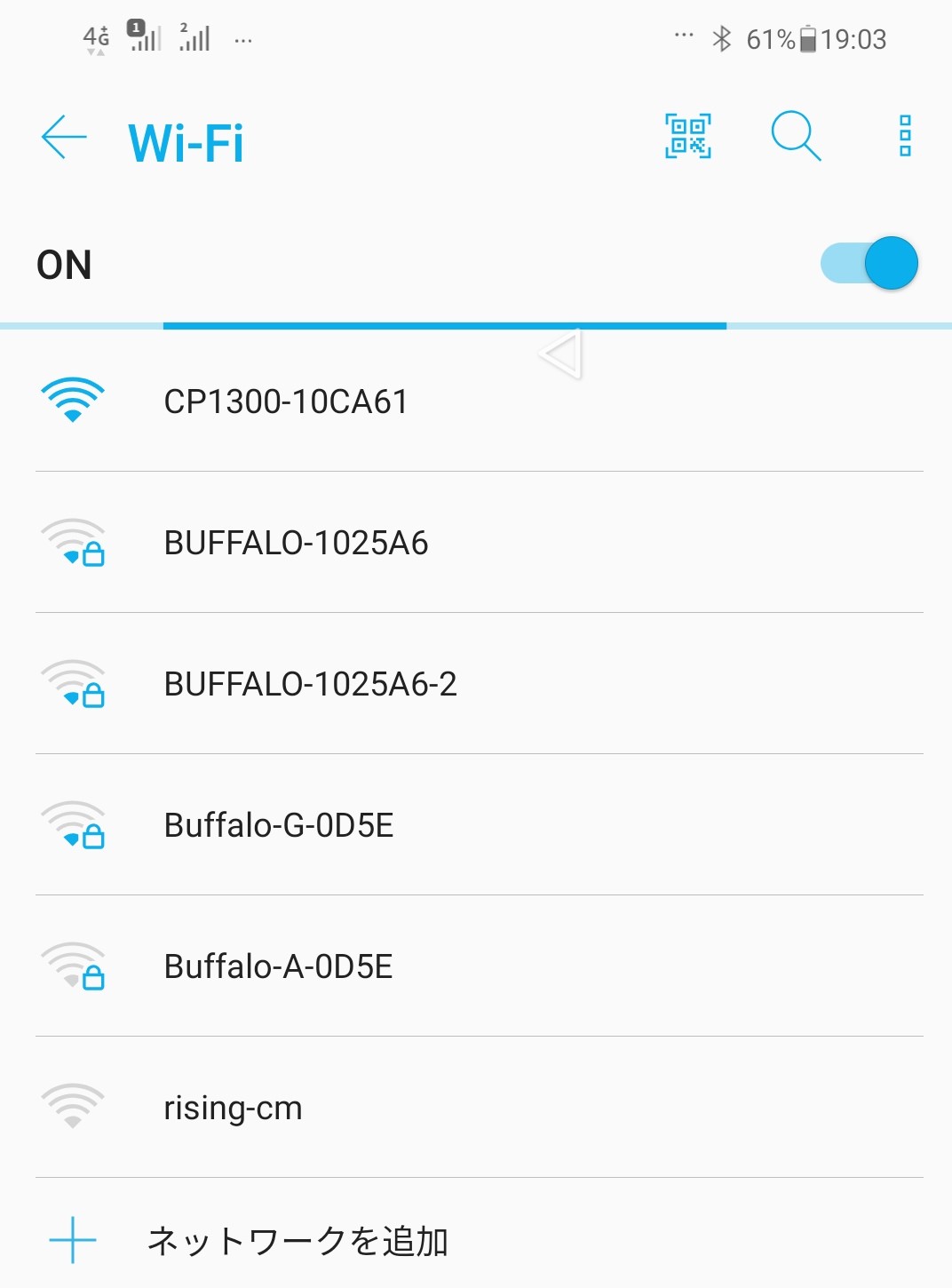
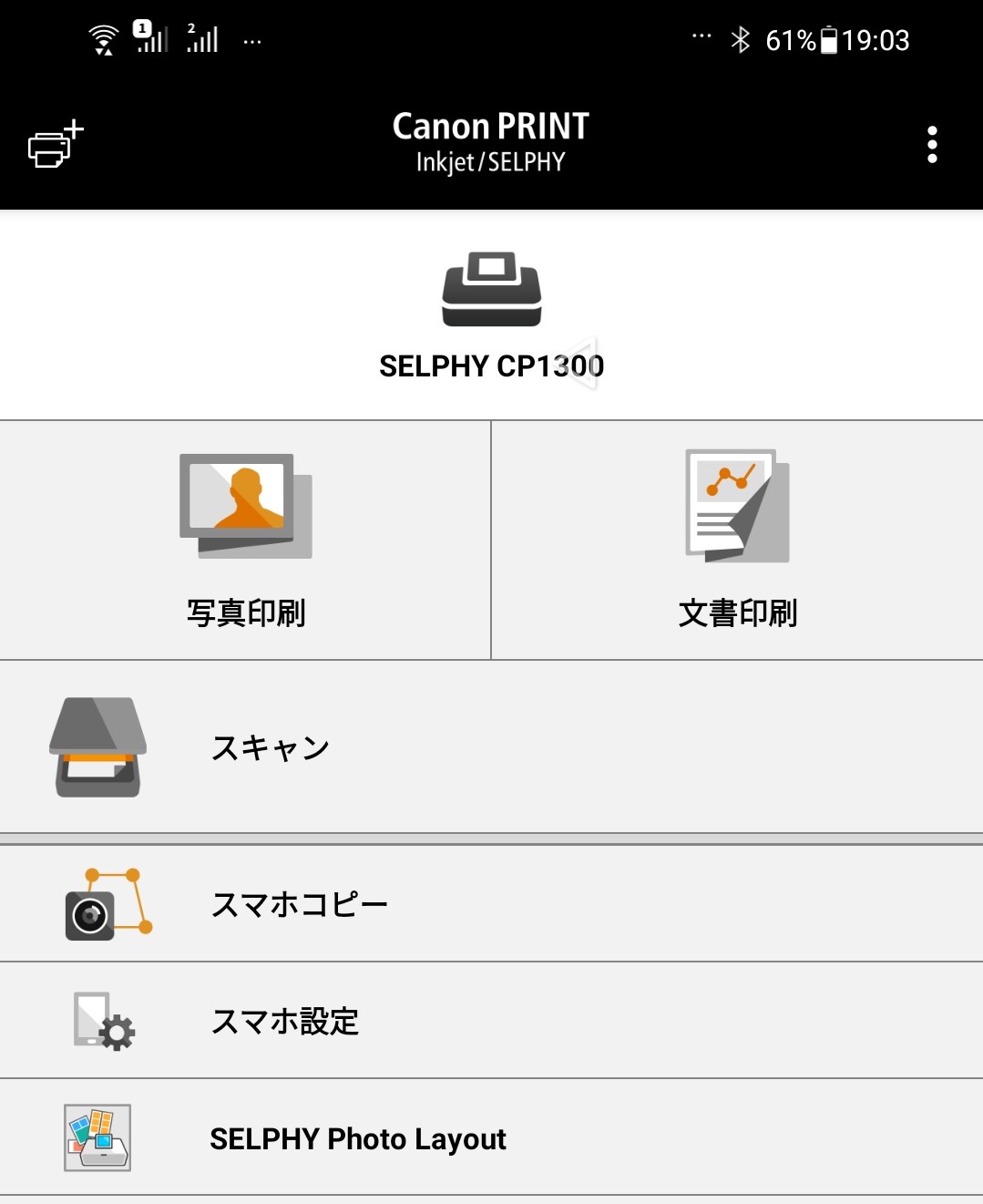
一度接続すると、CP1300がアプリに登録されます。
スマホによっては、Wi-Fiを記憶してくれるので、次回以降はプリンタを起動するだけで自動的に接続してくれます。
印刷方法
スマホアプリからの印刷
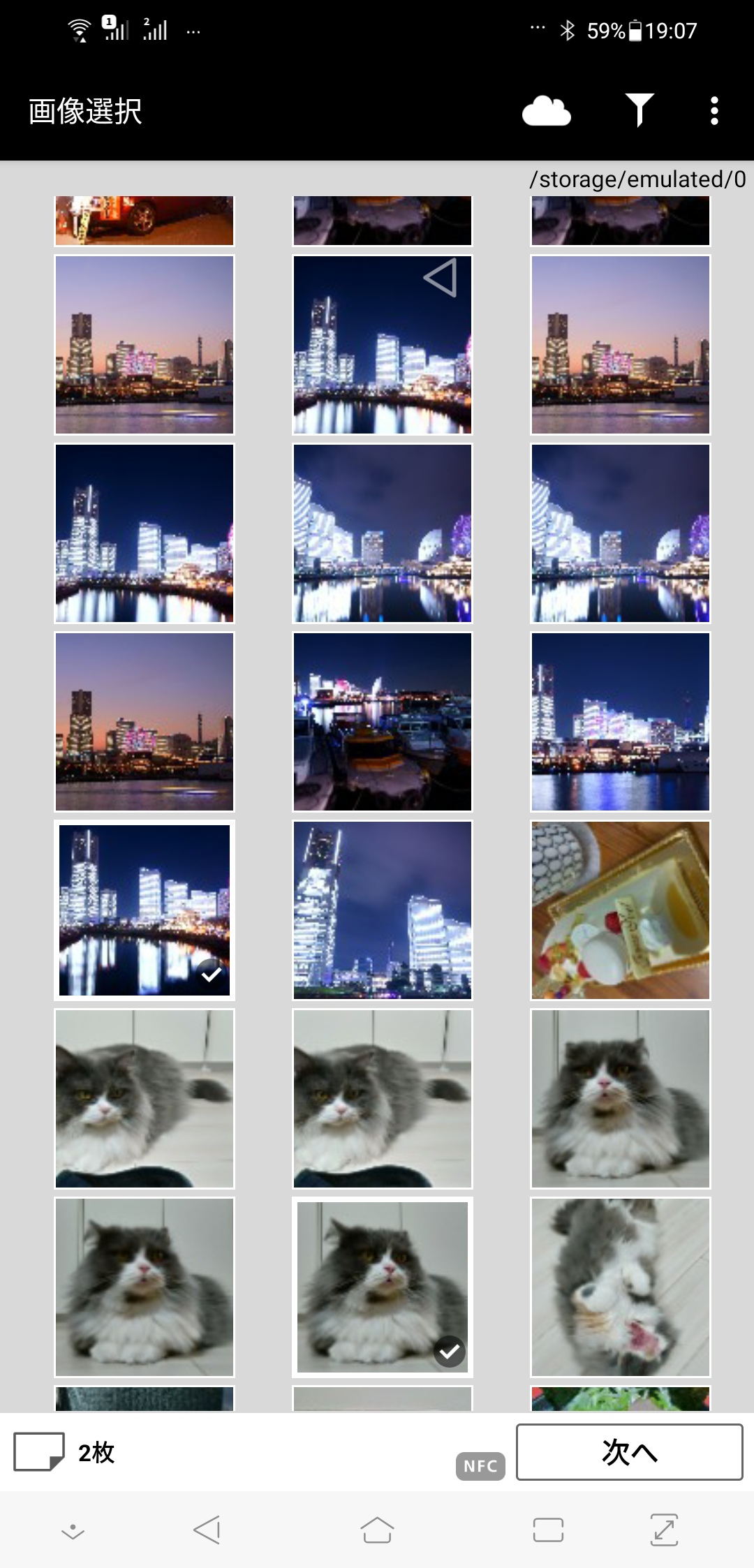
印刷したい写真を選び、【次へ】をタップしてください。
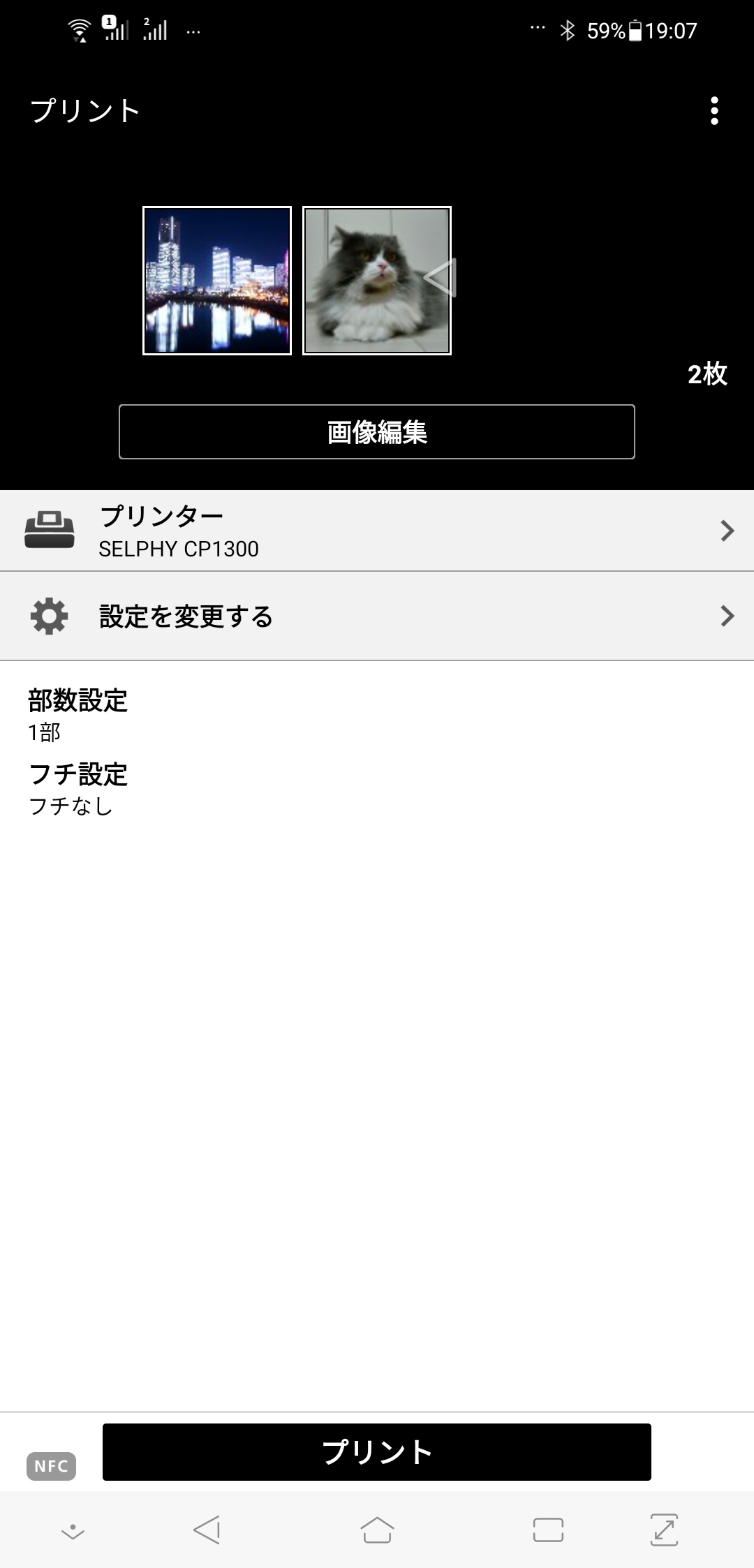
【プリント】をタップしてください。
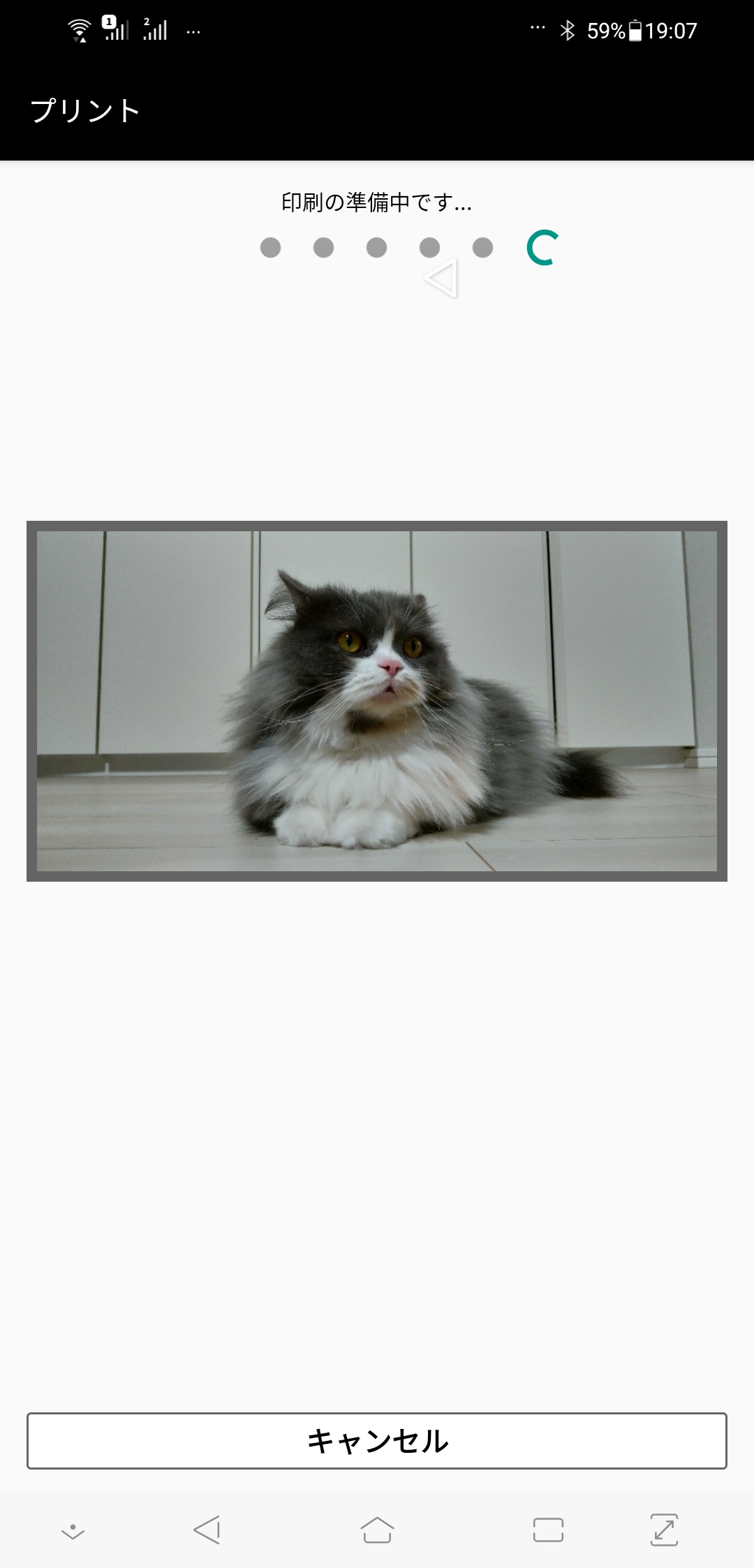
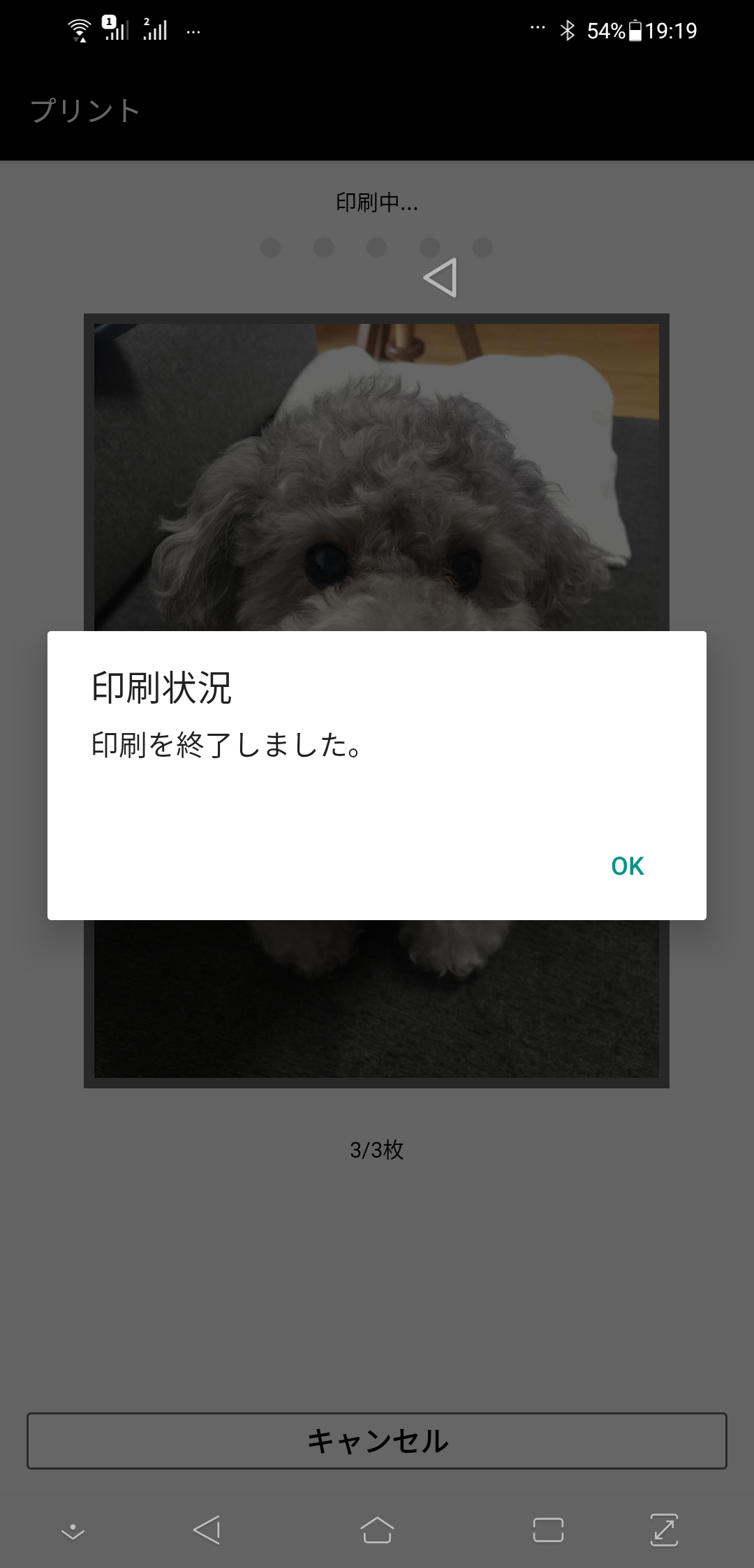
Lサイズ 1枚約39秒 で本体から排出されます。
印刷結果

用紙はLサイズですが、左右が白枠で印刷されます。
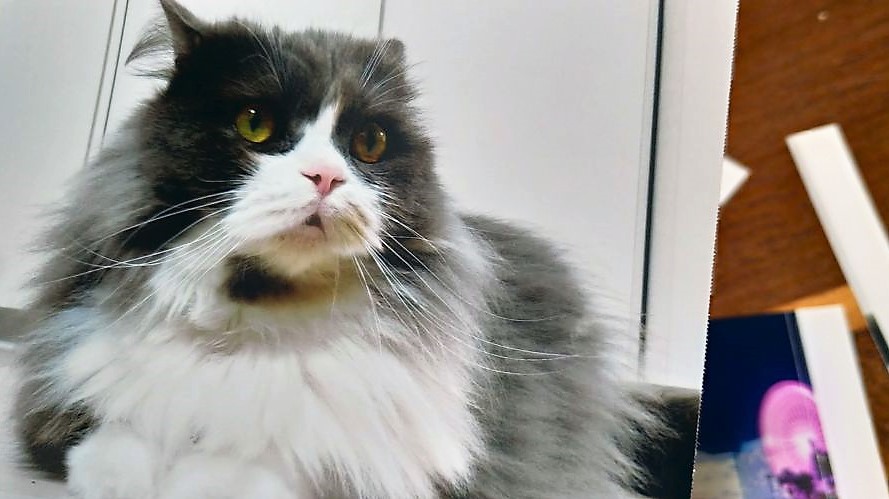
白枠にはミシン目が付いているので、切り取れます。
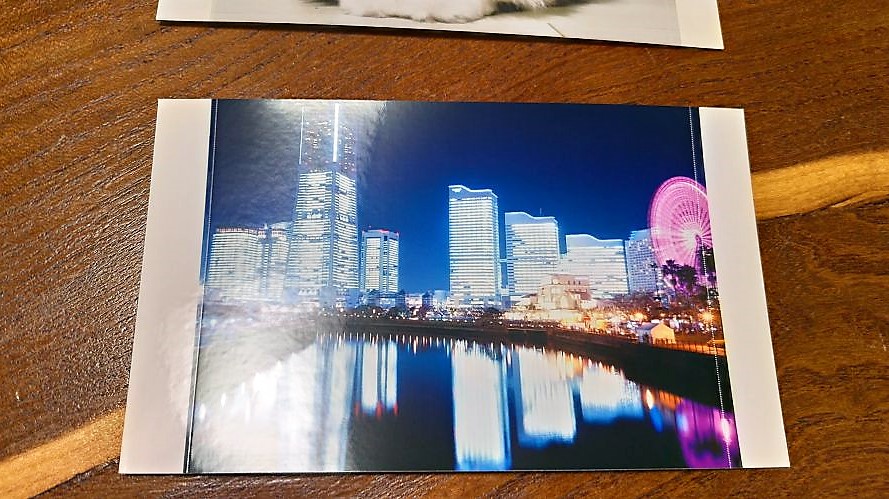
最新のインクジェットのような、「ツヤッツヤ」「解像感バキバキ」とはいきませんが、個人的には味があって、壁にラフに貼って楽しむような写真には全く問題無いと思います。
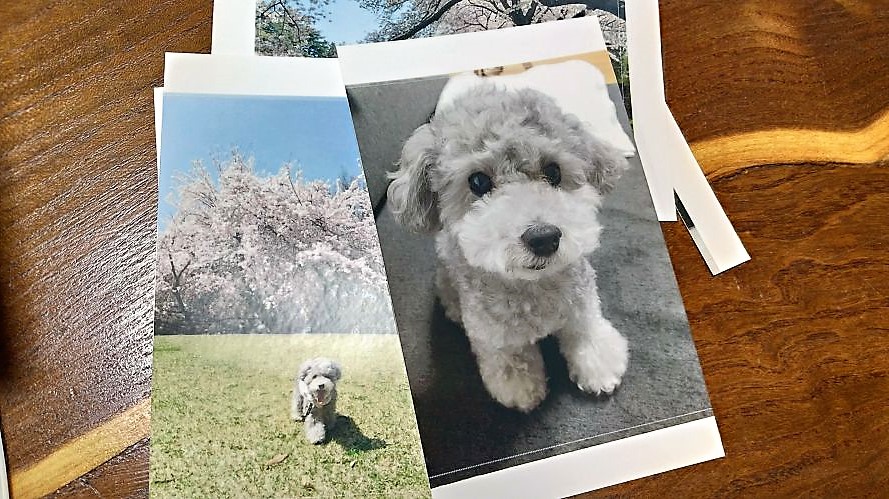
グレーもきれいに印字してくれます。
CP1300はこんな人におすすめ

・機械が苦手だけど写真を印刷して楽しみたい人
⇒PCが使えない60代の母に使い方を教えましたが、すんなり出来ていました。
・プレゼントに
⇒スマホは使えるけどプリンタまでは使いこなせない。。でも孫の写真を自分で印刷して飾ったり、持ち歩きたい。そう思っている人は意外と多そうです。
今回、母にプレゼントしましたが、大変喜んでいました。
・ホームパーティで写真を手軽に印刷してその場で配りたい人
⇒インクジェットと違い、写真は出力した瞬間から乾いているので、すぐに配れます。
別売りで専用のバッテリーもあるので、外でも使えそうです。
・PC完全不要で写真を印刷したい人
⇒セットアップにも印刷にも全くPCを使いませんでした。本体とスマホはWi-Fiで接続しますが、プリンタ本体がアクセスポイントになるので、プリンタとスマホ以外は不要です。
こんな人は別なプリンタが良いかも
・2L以上の大きな写真を印刷したい人
・色々セッティングを追い込んで、コンテストに出すような写真を印刷したい人
・1枚あたりのコストを極限まで下げたい人
最大2.5%還元!Amazonでお得に買い物する方法
普段からAmazonでよくお買い物をする方は、
Amazonギフト券にお金をチャージしてから買い物することをおすすめします。
最大で2.5%還元となり、とてもお得です。
積み重ねで見れば大きな額となるので、やらないと損です。
ギフトカードという名前ですが、自分で買って自分で使えます。
①何か購入する前にAmazonギフト券をチャージする
②最大2.5%分のポイントが貯まる
③チャージしたAmazonギフト券で支払いをする
ギフト券の詳細は公式サイトでご確認ください😺